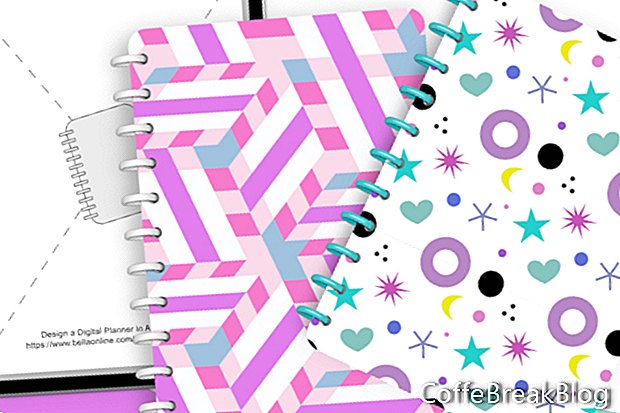Τώρα που ολοκληρώσαμε το πρότυπο κάλυψης του ψηφιακού σχεδιαστή στο Publisher Affinity, ας δημιουργήσουμε το πρώτο PDF κάλυμμα του σχεδιαστή μας.
- Επιλέξτε την υποσέλιδα γραφικών (Εικόνα) κάτω από το Βοηθητικός χώρος και κάντε κλικ στο κουμπί Αντικατάσταση εικόνας στη γραμμή εργαλείων περιβάλλοντος.
- Στο αναδυόμενο παράθυρο, επιλέξτε το αρχείο γραφικών βιβλιοδεσίας και κάντε κλικ στο Άνοιγμα.
Θα πρέπει να αντικαταστήσετε το γραφικό σύμβολο αντικατάστασης με το αρχείο γραφικών του συνδετήρα (δείτε screenshot).
Ας επαναλάβουμε τα προηγούμενα βήματα για να προσθέσουμε το σχέδιο του καλύμματος σας.
- Επιλέξτε την υποσέλιδα γραφικών (Εικόνα) κάτω από το Καλυφθείσα θέση κάλυψης και κάντε κλικ στο κουμπί Αντικατάσταση εικόνας. Επιλέξτε το σχέδιο κάλυψης.
Ας αποθηκεύσουμε αυτό το σχέδιο κάλυψης στη μορφή .afpub και στη συνέχεια να το αποθηκεύσετε ξανά στη μορφή αρχείου για το κατάστημά σας. Συνήθως, τα καλύμματα ψηφιακού σχεδιασμού για τα GoodNotes πωλούνται στη μορφή .pdf.
- Από τη γραμμή μενού, κάντε κλικ στην επιλογή Αρχείο - Αποθήκευση ως.
Δώστε στο αρχείο σας ένα όνομα που θα αντιπροσωπεύει το σχέδιο του καλύμματος. Αυτό πιθανότατα θα είναι το ίδιο όνομα που θα χρησιμοποιήσετε στη λίστα προϊόντων κατάστημα.
- Από τη γραμμή μενού, κάντε κλικ στην επιλογή Αρχείο - Εξαγωγή. Στο παράθυρο διαλόγου, επιλέξτε την καρτέλα PDF και ορίστε το Preset σε PDF (για εξαγωγή) και την περιοχή σε ολόκληρο το έγγραφο (δείτε screenshot). Κάντε κλικ στην επιλογή Εξαγωγή.
Παραλλαγή: Χρησιμοποιήσαμε γραφικό σχεδιασμού συνδετικού υλικού που περιείχε δακτυλίους συνδετικού υλικού. Ωστόσο, δεν περιορίζεστε μόνο σε αυτό. Τα γραφικά σχεδιασμού σας μπορεί να είναι οτιδήποτε μπορείτε να φανταστείτε. Ωστόσο, θα έχετε λιγότερες προσαρμογές για να κάνετε στον πίνακα μετασχηματισμού εάν δημιουργείτε τα σχέδιά σας στις ίδιες διαστάσεις με τα επίπεδα Binder και Cover Placeholder (βλ. Παρακάτω). Όταν αντικαθιστάτε τα γραφικά κράτησης θέσης με τα γραφικά του σχεδιασμού, συνήθως θέλετε να χρησιμοποιήσετε τις ίδιες τιμές X και Y όπως στο πρότυπο. Ωστόσο, εάν το γραφικό σας σχεδιασμού δεν ταιριάζει με τις ακριβείς διαστάσεις, μπορείτε επίσης να τοποθετήσετε και να σχεδιάσετε το σχέδιο ανάλογα με τις ανάγκες, χρησιμοποιώντας το πλαίσιο Μετατροπή ή τα κουμπιά Canvas.
Σχεδιασμός συνδετήρων: Πλάτος 272 pixels, Ύψος 2904 pixels, τιμές X και Y μηδέν.
Σχεδίαση καλύμματος: Πλάτος 2104 εικονοστοιχεία, Ύψος 2904 εικονοστοιχεία, τιμή Χ 136 εικονοστοιχεία, τιμή Υ μηδέν.
Πίσω
Σχεδιάστε ένα Ψηφιακό Σχεδιαστή στο Affinity Studio - Tutorial Series Index
Στιγμιότυπα οθόνης που χρησιμοποιούνται από την Serif (Europe) Ltd. Αυτό το άρθρο δεν έχει εγκριθεί από την Serif Ltd.
Οδηγίες Βίντεο: Blender Tutorial: Doorway to another World VFX (Node Editor) [Green Screen and Masking] (Ενδέχεται 2024).